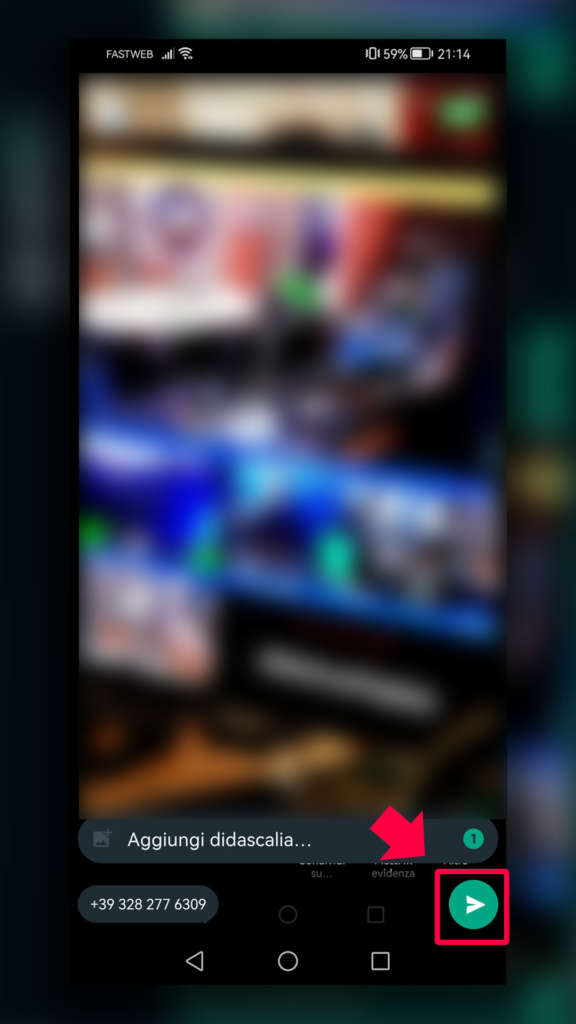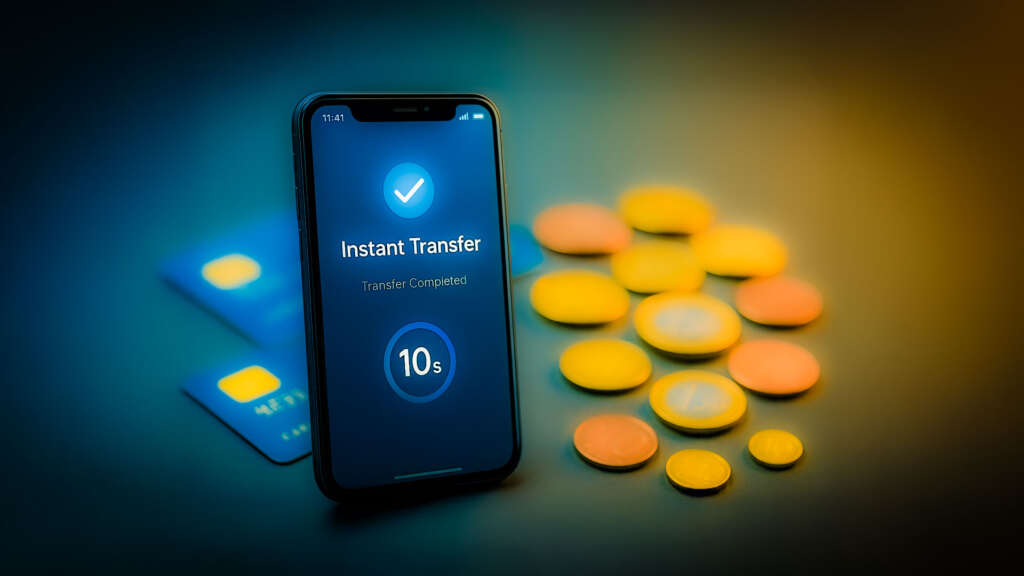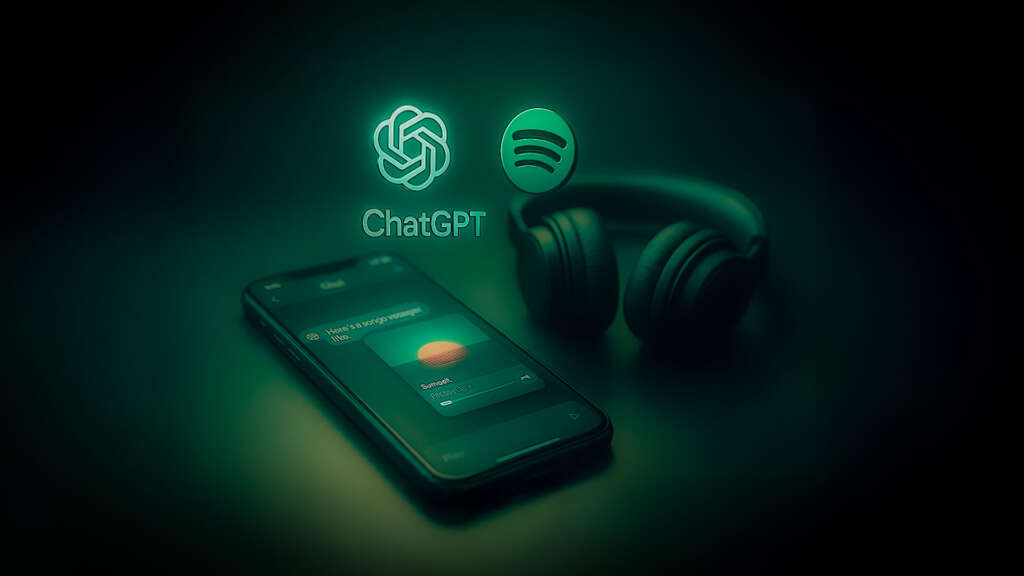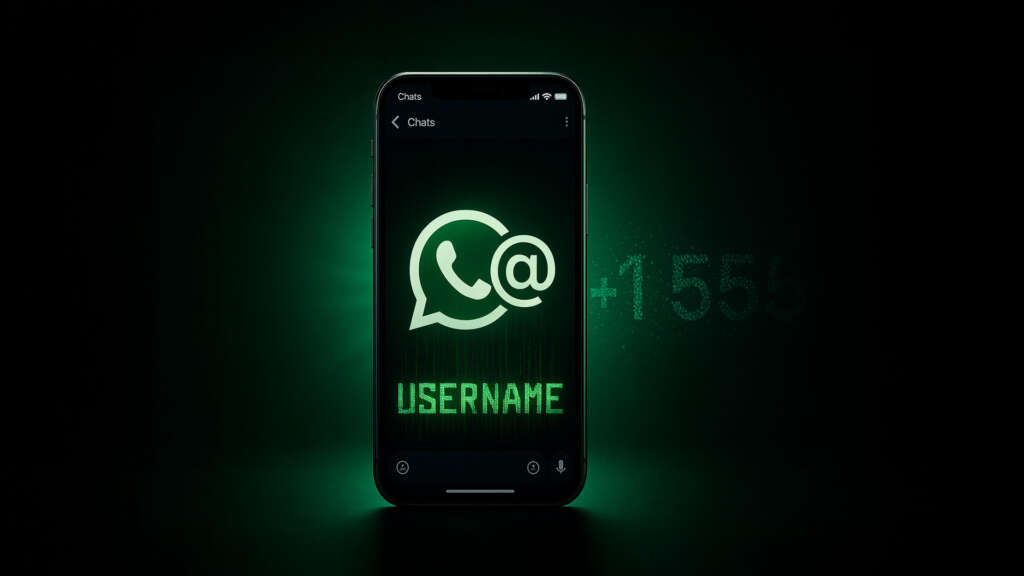La privacy è importantissima e a volte potremmo avere la necessità di inviare una fotografia che non vogliamo venga ricondivisa o salvata sul cellulare di chi la riceve. In altre parole a volte potremmo avere la necessità di inviare foto che si autodistruggono su Whatsapp subito dopo essere state aperte. Come fare? Da qualche tempo la nota app di messaggistica istantanea offre questa possibilità e usarla per inviare immagini temporanee che si eliminano da sole dopo essere state visualizzate è un gioco da ragazzi. La funzione si chiama “Visualizza una volta” e in questa guida pratica vediamo come procedere.
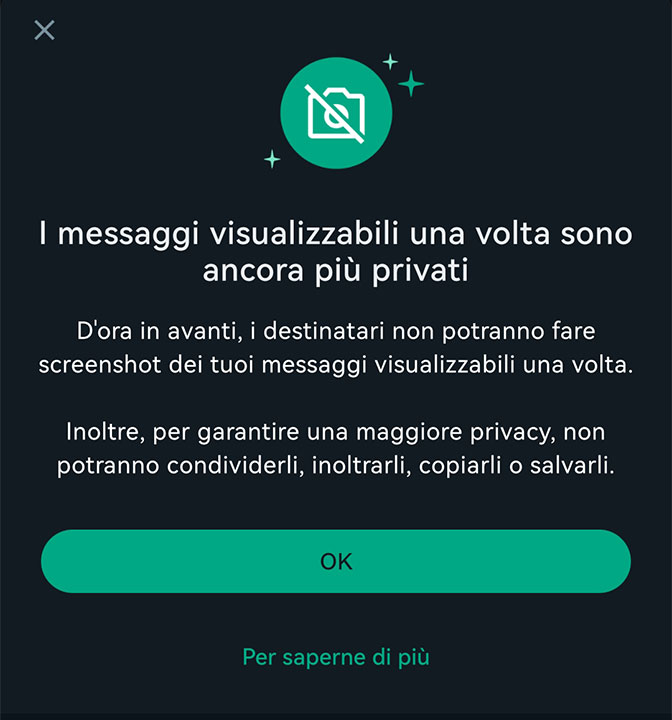
Cosa sono le fotografie che si autodistruggono su Whatsapp? In cosa consiste la funzione “Visualizza una volta”
Cosa vuol dire inviare foto che si autodistruggono dopo essere stata spedite a qualcuno su Whatsapp? Quando si invia un messaggio o un media (immagini, fotografie, audio) su Whatsapp chi riceve il contenuto oltre a visualizzarlo può decidere di salvarlo sul cellulare (a volte il salvataggio avviene in automatico). Nel 99% dei casi non c’è alcun problema ma come comportarci se le fotografie che inviamo a qualcuno vogliamo restino riservate e non salvate sulla memoria del dispositivo del destinatario? Come già detto Whatsapp da qualche tempo offre la possibilità di inviare foto che, dopo essere state visualizzate una volta, si autodistruggono. Questo può essere molto utile se dobbiamo condividere contenuti sensibili che non vogliamo vengano memorizzati o ricondivisi con altri. Vediamo come fare.
Potrebbe interessarti anche
Guida pratica: come inviare foto che si autodistruggono dopo essere state condivise su Whatsapp (visualizza una volta)
Veniamo ora alla guida pratica per inviare foto che si autodistruggono subito dopo essere state inviate su Whatsapp. La funziona si chiama “visualizza una volta” ed è la guida ufficiale della app stessa a spiegare come usarla. Come vedrete i passaggi da seguire sono pochi e molto semplici ma l’utilità di questo procedimento è indiscutibilmente grandissima ma attenzione! È possibile inviare una fotografia alla volta in questa modalità e possiamo farlo solo utilizzando Whatsapp da smartphone (quindi per il momento non è possibile inviare fotografie temporanee usando la app per desktop). Come prima cosa apriamo Whatsapp!
STEP 1: Aprire una conversazione con un contatto a cui vogliamo inviare una fotografia
La primissima cosa da fare se vogliamo inviare foto che si autodistruggono dopo essere state condivise su Whatsapp è, ovviamente, decidere a chi inviarla. Selezioniamo quindi la conversazione e prepariamoci ad inviare un media.
STEP 2: Cliccare sul bottone per inviare un allegato e scegliere la categoria “foto”
In basso sulla destra cliccare sul simbolo della graffetta come se volessimo inviare un media (foto, audio, posizione etc…)
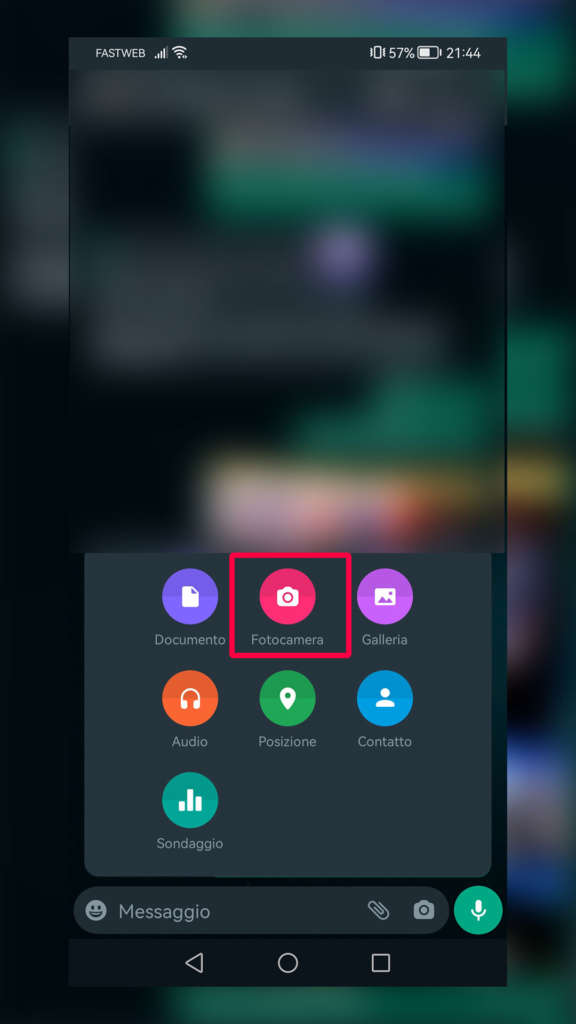
STEP 3: Selezionare la fotografia da condividere (una sola) e selezionare la modalità “invia una sola volta”
Selezioniamo quindi la fotografia che vogliamo venga visualizzata una volta sola prima che si autodistrugga dopo essere stata visualizzata. ll procedimento è esattamente quello che faremmo normalmente con qualsiasi immagine ma prima di premere il tasto “invia” occorre attivare la modalità di autodistruzione cliccando sul simbolo del cronometro che troviamo sulla destra.
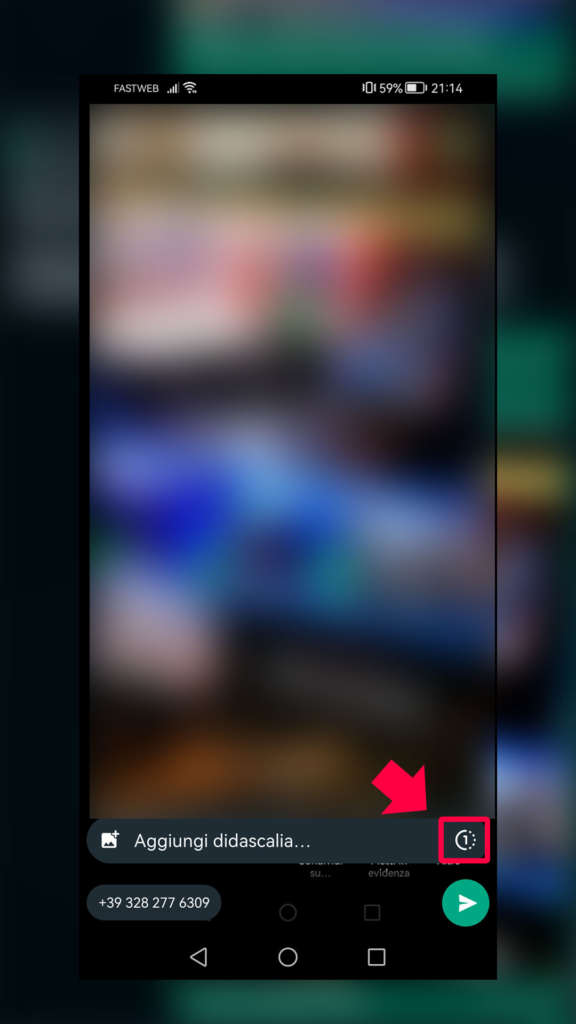
STEP 4: Invia il messaggio al destinatario
Dopo aver attivato la modalità di autodistruzione possiamo inviare il messaggio con l’allegato. La foto, dopo essere stata visualizzata dal destinatario, sarà eliminata e chi la riceve non potrà visualizzarla una seconda volta né salvarla sul proprio dispositivo.